J’ai récemment fait l’acquisition d’un serveur dédié chez be1host pour mon apprentissage de la distribution CentOS. Théoriquement je sui connecté à Internet à 100 Mbits. Mais comment tester ma vitesse de téléchargement à partir de la console sans les plugins HTML5, Java ou encore Flash. Voici la solution.
Pour effectuer nos tests nous utiliserons plusieurs utilitaire connus comme :
- lftp : permet de tester l’upload et le download depuis la console
- wget : permet de télécharger des fichiers pour tester le download de sa connexion
- wput : permet de tester l’upload de sa connexion
- iperf : permet d’effectuer un test de bande passante de sa liaison
Commençons par installer les utilitaires lftp et iperf sous CentOS avec la commande suivante :
# yum install lftp
Pour installer iperf cela peut-être un peu plus compliqué car il n’est pas dans les dépôts de base. Il faut installer le dépôt RPMForge. Si ce n’est pas déjà fait vous pouvez consulter ce tutoriel : https://quick-tutoriel.com/comment-configurer-le-depot-rpmforge-sous-centos/
Donc pour installer iperf depuis le dépôt RPMForge vous pouvez utiliser la commande suivante :
# yum --enablerepo=rpmforge install iperf
Saisissez Y et appuyer sur Entrée pour installer iperf.
Vous avez maintenant besoin d’un fichier de grande taille, pour tester la vitesse de téléchargement de votre liaison. Vous pouvez visiter cette adresse : http://mirror.anl.gov/ de nombreuses distributions y sont référencées et nous allons récupérer une image ISO de CentOS pour faire le test.
Pour effectuer notre test de vitesse en téléchargement, nous allons utiliser la commande suivante : (le commutateur –e commande à lftp d’exécuter ce qui est entre guillemets)
#lftp -e 'pget ; exit; '
Le téléchargement commence et au bout de quelques secondes (vers 30%) le débit s’est stabilisé au alentour de 10Mbits.
Une fois le téléchargement terminé, sur la dernière ligne vous avez un récapitulatif, il a fallu à peine 1m30 pour télécharger un fichier de 600M avec une moyenne de 9,41Mbits.
Maintenant nous allons faire un autre test de téléchargement avec la commande wget.
#wget -O /dev/null
Nous pouvons constater des débits pratiquement identiques, nous exploitons à fond notre bande passante.
Maintenant nous allons tester l’upload, pour cela nous aurons besoin d’un serveur FTP pour envoyer les données dessus.
La commande à utiliser est de cette forme :
#lftp -u userName,passWord ftp.example.com -e 'put /path/to/large.iso; bye'
Nous voyons que la moyenne du transfert est de 2,46 Mbits, le débit en upload est plus que raisonnable.
Enfin nous pouvons maintenant utiliser le logiciel iperf qui est un outil de mesure de la bande passante maximale entre deux serveurs. Cette utilitaire est très complet et mériterais un tutoriel à lui seul. On peut modifier de nombreuses options sur les paquets TCP et UDP. Iperf établi un rapport avec la bande passante maximale, mesure la gigue et la perte de paquets.
Pour effectuer notre test, nous allons utiliser le serveur de référence suivant : testdebit.info qui est un serveur avec une latence faible et une connexion gigabit.
Nous utiliserons ces paramètres :
#iperf -c testdebit.info -d -t 60 -i 10
- -c permet de se connecter au serveur de tests Iperf.
- –d permet de faire un test de bande passante bidirectionnel simultané (Download et Upload)
- -t permet de définir le temps en seconde pour la transmission, ici le test se déroulera sur 60 secondes
- -i permet d’afficher les résultat du test toutes les x secondes, ici 1à secondes.
Ici le résultat de nos tests est concluant 93 Mbits en download et 23 Mbits en upload.
Vous avez maintenant à disposition pas mal d’utilitaires pour tester une liaison entre deux serveurs soit sur un LAN ou sur un WAN. Ces utilitaires vous serviront pour diagnostiquer des problèmes de stabilité de liaison.
That’s All.
 Quick-Tutoriel.com Network & System Admin.
Quick-Tutoriel.com Network & System Admin.








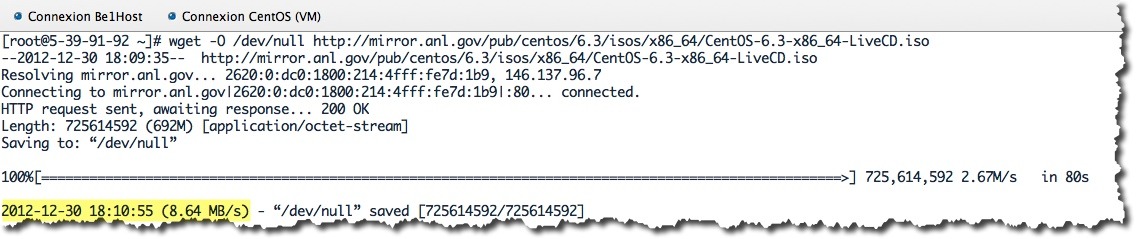

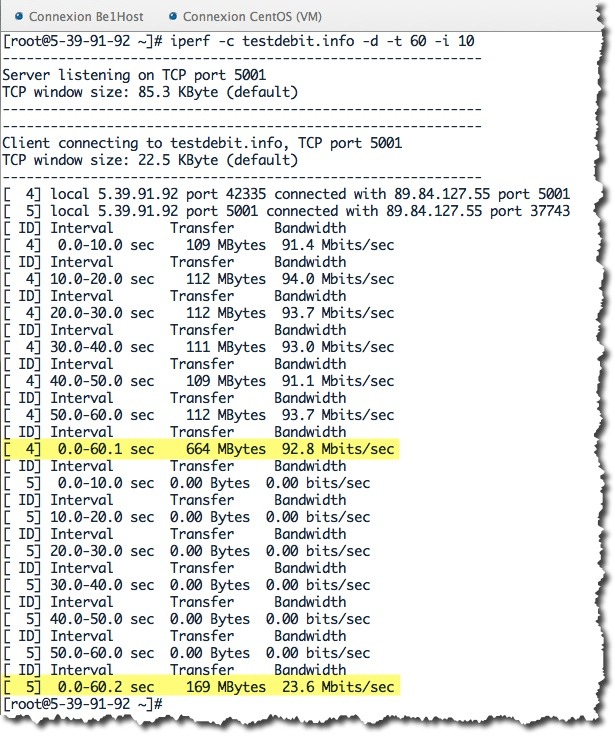



Vous avez déjà plein d’application pour cela comme Speedtest ou encore NPerf.
bonjour
Est-ce que vous avez une idée comment créer une application mobile pour tester le débit
Dans l’attente merci